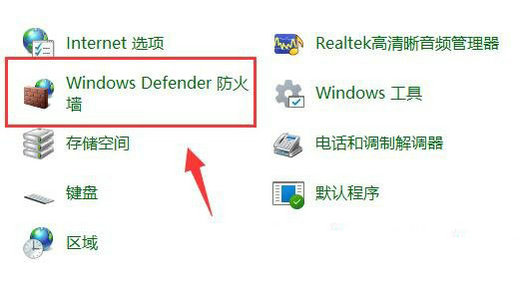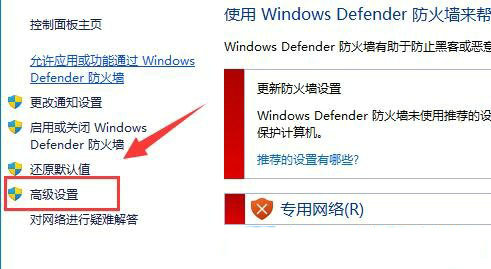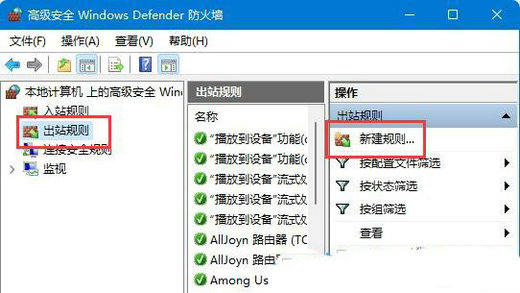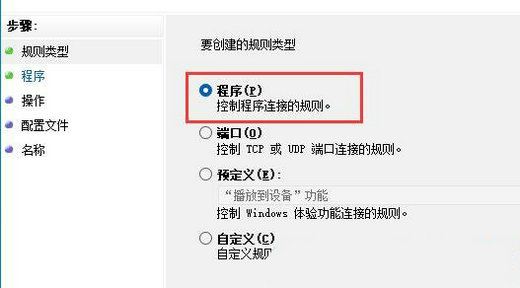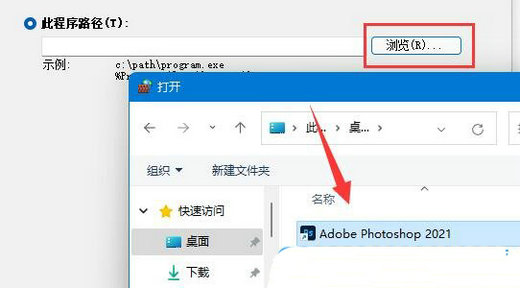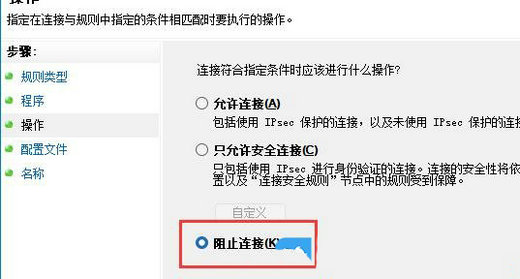win11网速好但是玩游戏延迟怎么办?
win11网速好,但玩游戏时延迟怎么办啊?我们在用win11系统玩儿游戏的时候,有时候会出现网络延迟的情况,那咋办呢?用户们可以直接点开控制面板操作哦。下面本站就给大家详细介绍一下win11网速好但玩游戏时延迟的问题解决方法啦!
win11网速好但是玩游戏延迟问题解析
1、按 Win + S 组合键,或点击任务栏上开始图标旁边的搜索图标,在打开的Windows 搜索中,搜索框输入控制面板,然后点击打开系统给出的最佳匹配控制面板应用。
2、所有控制面板项窗口,切换为大图标查看方式。
3、然后,找到并点击打开Windows Defender 防火墙。
4、Windows Defender 防火墙打开后,点击左侧边栏的高级设置。
5、高级安全Windows Defender 防火墙窗口,点击左侧出站规则,再点击最右侧新建规则。
6、接着,选择程序(控制程序连接的规则),并点击下一步。
7、此程序路径下,点击浏览,找到想要禁止联网的软件。
8、接着,选择阻止连接,并点击下一步。
9、剩下的设置,可以保持默认,最后,随便输入个名称,并点击完成,就能禁止该应用联网了。
相关文章
- Win11怎么添加图片密码?Win11添加图片密码教程
- Win11右键菜单怎么恢复为完整展开模式?
- win11玩红警卡怎么解决?win11玩红警卡死的解决方法
- win11系统出现IT管理员已限制对此应用的某些区域访问怎么解决
- Win11 html文件怎么打开?Win11 html文件打开方法
- win11不能编辑组策略怎么办?win11无法编辑组策略解决方法
- win11系统关闭了文件复选框仍然显示怎么解决?
- win11哪个版本最稳定?win11最新最好用版本推荐大全
- Win11聚焦壁纸不更新怎么办?Win11聚焦壁纸总是不更新问题解析
- win11共享文件提示需要输入网络凭据如何解决?
- Win11怎么设置网络与共享中心?Win11网络与共享中心的设置方法
- win11 24h2好用吗?Win11 24H2和23H2有什么区别?
- win11系统时间老是不准确怎么办?win11电脑时间经常不准确解决方法
- win11拖动文件夹卡顿怎么办?win11拖动文件夹卡顿详解
- 技嘉主板win11安全启动怎么开启?技嘉主板win11安全启动开启方法
- win11系统下载软件提示信任问题怎么解决?